AE如何制作简易刀光特效?下面分享下入门教程,具体操作如下:
1、在项目新建一个合成(右击)。
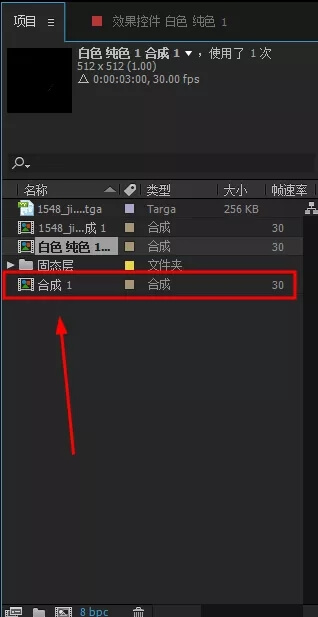
2、在项目下方,新建一个”纯色”,“纯色”相当于一张白纸,可以在里面放各种你想要的效果。下面有个秒表 变蓝色,说明是已经K过帧的样子。
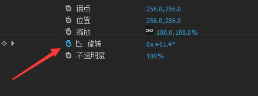
当然K帧可以最后再做。
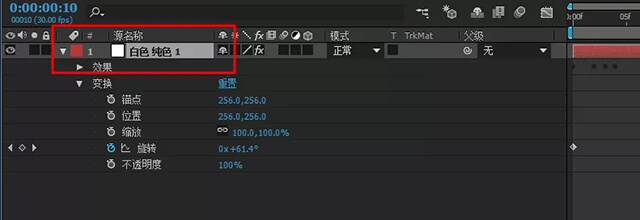
3、在右边的“效果与预设”里输入线性擦除 调好参数。如下:
线性擦除:就是把纯色的周边羽化。这个根据特效需求。
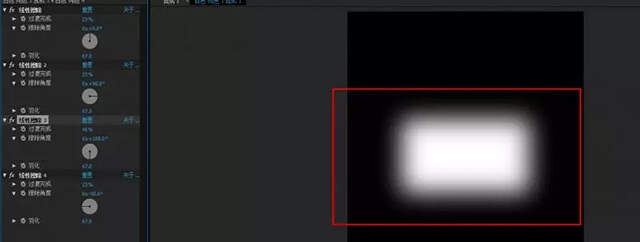
4、加上毛边,调整到自己想要的效果。
毛边类型:相当于纹理。
比例:根据风格来调整大小

5、加上极坐标 极坐标:是把直线掰弯。
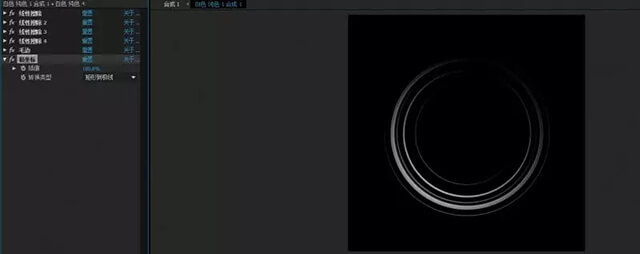
6、接下来就是K帧,线性擦除K帧,让刀光消失,这个可以自己试试。“K帧就是先把关键轴放到第一帧,点秒表,然后把关键轴往后拉,再在秒表里输入你要的数值”
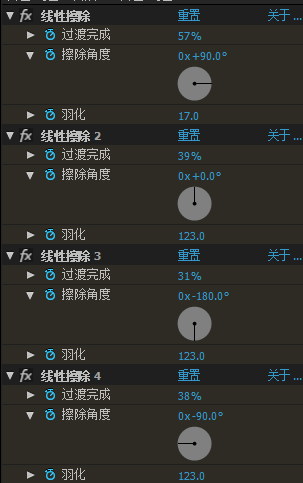
7、颜色K帧,打到人身上的那一帧 最亮。开始和结尾颜色较深。颜色也可以加:GLOW 、辉光、发光啊等等预设效果。
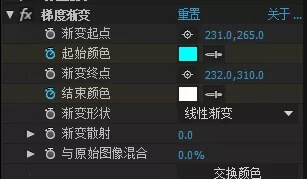
8,毛边K帧,让刀光不那么死板,更有灵活性。也可以K演化或者偏流 等等 。
大概就是这样~再丰富就可以加一些受击那一下可以加上粒子 爆点 等等。。。
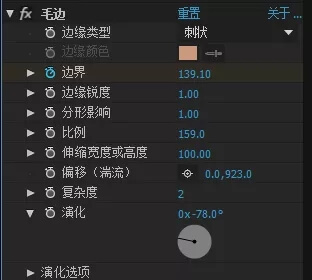
操作环境:
品牌型号: 联想Y50-70AM-ISE(D)
系统版本:Windows10 专业版
软件版本:Adobe After Effects CC2019
来源:Thepoly
© 版权声明
部分文章来自网络,只做学习和交流使用,著作权归原作者所有,遵循 CC 4.0 BY-SA 版权协议。
THE END










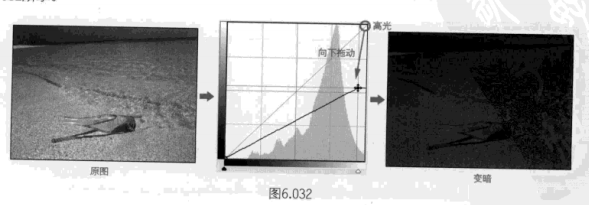





暂无评论内容